Σε τι προσέχεις πρώτα απ' όλα σε μια πορτρέτο όταν το κοιτάς; Για μένα, αυτό είναι τα μάτια. Το πρώτο πράγμα που κοιτάω είναι πάντα τα μάτια, μετά τη μύτη, τα χείλη και μετά το συνολικό πλάνο. Και για μένα, τα μάτια είναι το κάθισμα της ψυχής ολόκληρης της εικόνας.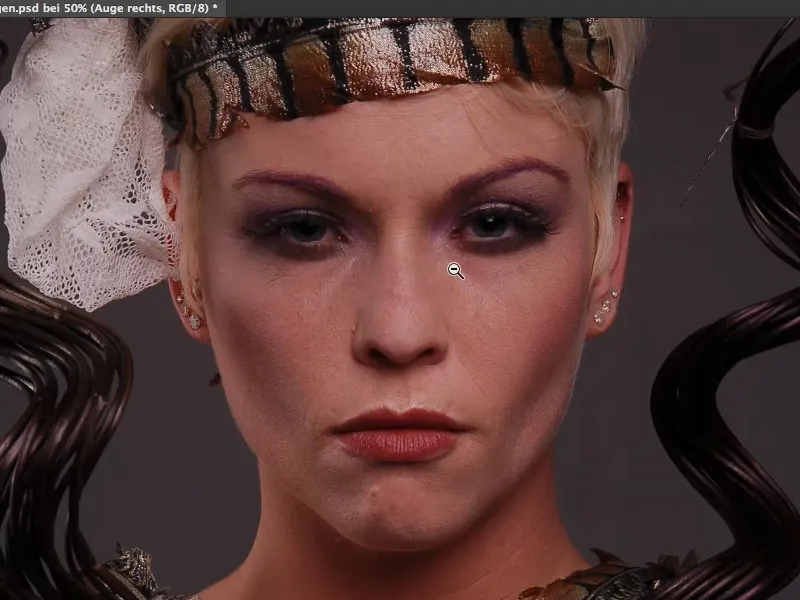
Λάμψη και αντανάκλαση στα μάτια
Ένα μάτι, δείτε αυτό, λάμπει όταν έχω μία αντανάκλαση. Βλέπετε εδώ πολύ καθαρά: Εδώ έχω μια αντανάκλαση στο μάτι (στην εικόνα δεξιά), ενώ εδώ δεν έχω (στην εικόνα αριστερά).
Το πρώτο πράγμα που θα έκανα με αυτήν την εικόνα είναι: Θα πιάσω το Lasso (1), θα αφαιρέσω αυτήν την αντανάκλαση (2), θα την αντιγράψω με Cmd + J (ή Strg + J) σε ένα νέο επίπεδο (3) και θα τη μετακινήσω στο άλλο μάτι (4).
Θα το τοποθετήσω κοντά - απλά δες πως η εικόνα ζωντανεύει όταν και τα δύο μάτια έχουν μια αντανάκλαση (5). Τώρα το μάτι αρχίζει να ανεβαίνει οπτικά μόνο του λίγο επειδή υπάρχει αυτό το σημείο λάμψης στο πάνω μέρος του ματιού. Αν δεν το έχω, τότε απλά είναι θαμπό, νεκρό, δε με τραβάει. Και αυτό το σημείο λάμψης θα το εντείνω ακόμη περισσότερο αργότερα. Αυτά είναι λοιπόν τα πρώτα πράγματα που θα εξετάσω σε ένα μάτι.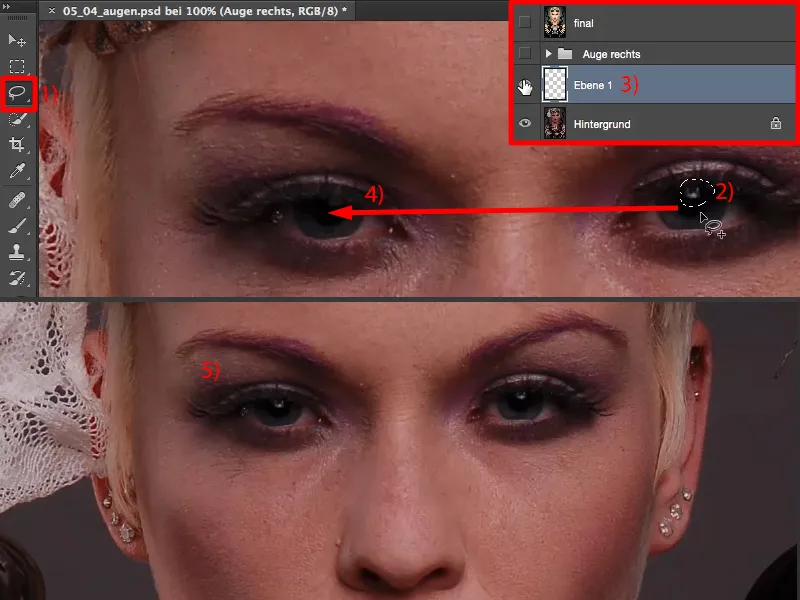
Σε αυτό (1) μπορώ να φανταστώ επίσης πολύ καλά μακριά γάτια μάτια. Θα μετακινήσω ξανά αυτήν την αντανάκλαση (2), αν την έχω ήδη σε ένα κενό επίπεδο. Ελεύθερη μετατροπή, Cmd + T ή Strg + Τ. Και τότε απλά τραβάω την αντανάκλαση λίγο πιο μακριά (3). Έτσι έχω μια μακριά αντανάκλαση (4).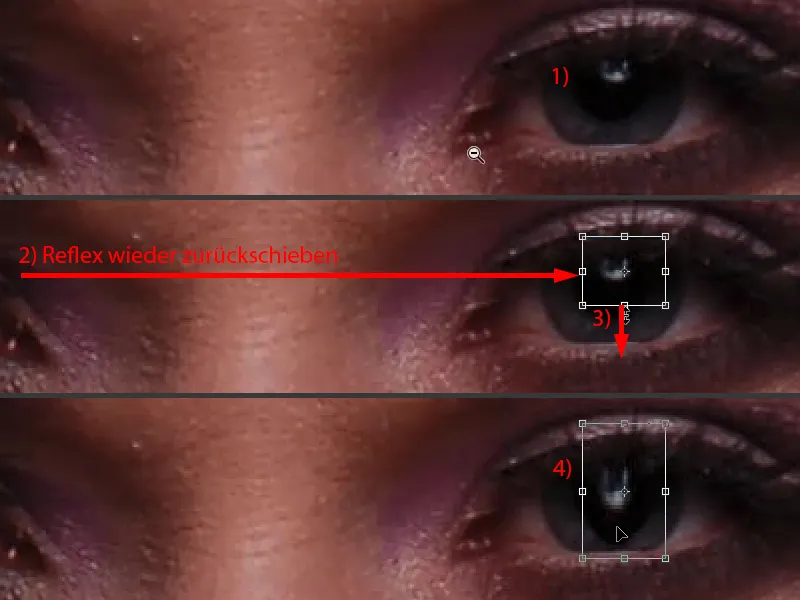
Πρέπει να καθαρίσω το μαύρο (1) γρήγορα με ένα μάσκα επιπέδου (2) με ένα πινέλο (3). Έτσι είναι όλα σωστά (4).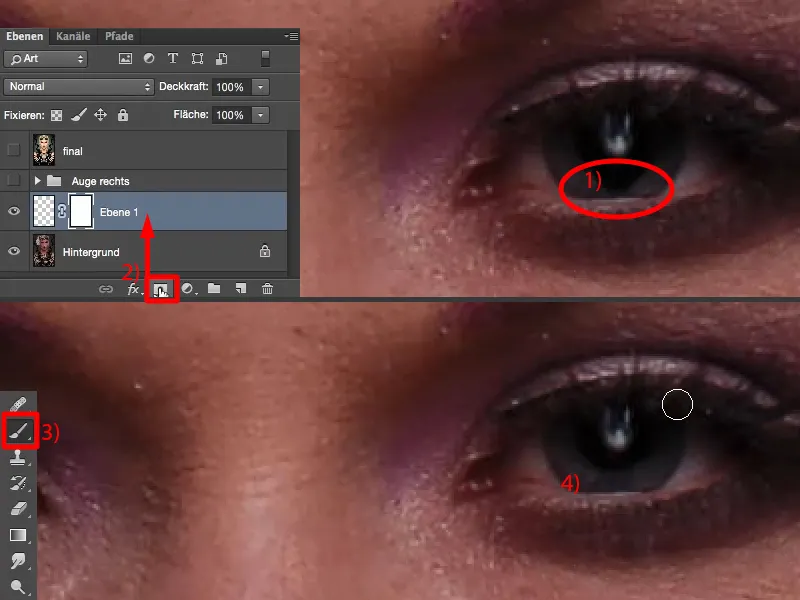
Και τώρα έχω μια εντελώς διαφορετική αντανάκλαση εδώ. Απλά την τράβηξα πιο μακριά. Κοιτώντας την εικόνα: Αργότερα κανείς δε θα το παρατηρήσει, μόνο εγώ το γνωρίζω επειδή το έκανα εγώ. Και το μάτι φαίνεται πιο ελκυστικό επειδή η αντανάκλαση είναι μεγαλύτερη και λίγο πιο εμφανής. Έτσι κι αυτό θα έπρεπε να γίνει αμέσως στην αρχή.
Επίτηδες δεν έχω πάρει κοντινό πλάνο του ματιού, το οποίο ίσως να έχει φωτογραφηθεί με ένα ειδικό φακό μακροφωτογράφησης, γιατί εκεί θα μπορούσες πραγματικά να αναδείξεις τις μοναδικές δομές στα μάτια, να αποκρύφθεις τις φλέβες και άλλα. Ήθελα ένα πορτρέτο του άνω μέρους του σώματος όπως αυτό, όπου το μάτι αποτελεί πραγματικά ένα μικρό μέρος της εικόνας και η ανάλυση του ματιού στη συνέχεια δεν είναι τόσο καλή, επειδή οι ελλείψεις στο μάτι είναι οι ίδιες, αλλά απλώς θέλω να το δω στο πλαίσιο της συνολικής εικόνας. Τώρα τι μπορώ να κάνω εδώ;
Επισκόπηση για επιπλέον επεξεργασίες στο μάτι
Αυτό το έχω προετοιμάσει σε αυτήν την ομάδα (1) και το ανοίγω και το κλείνω. Και τότε βλέπεις: Το λευκό του ματιού γίνεται ξανά αγνό λευκό.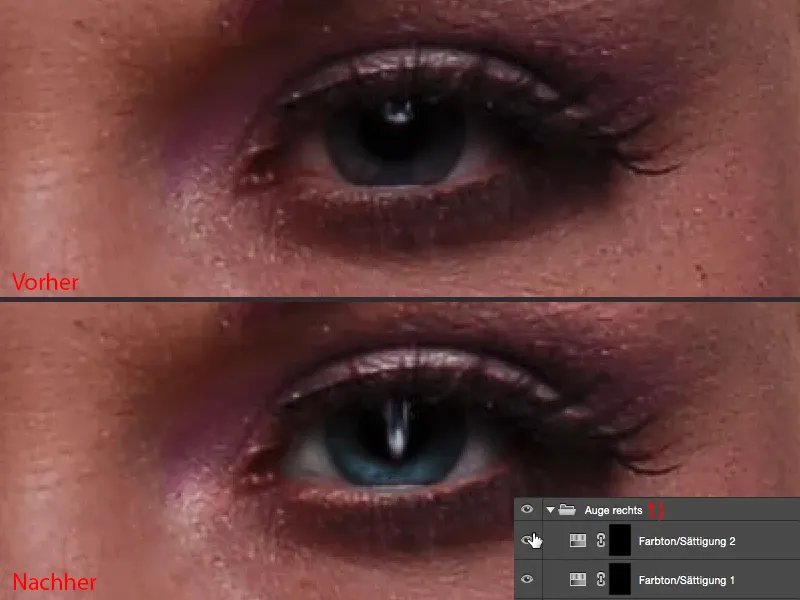
Αυτό το κάνω σε αυτό το Επίπεδο Τόνου/Κορεσμού (στην εικόνα πάνω). Εδώ έχω αφαιρέσει το κόκκινο. Με το δεύτερο Επίπεδο Τόνου/Κορεσμού (κάτω) έχω βάψει το μάτι μπλε, το γκρι μου φάνηκε λίγο βαρετό.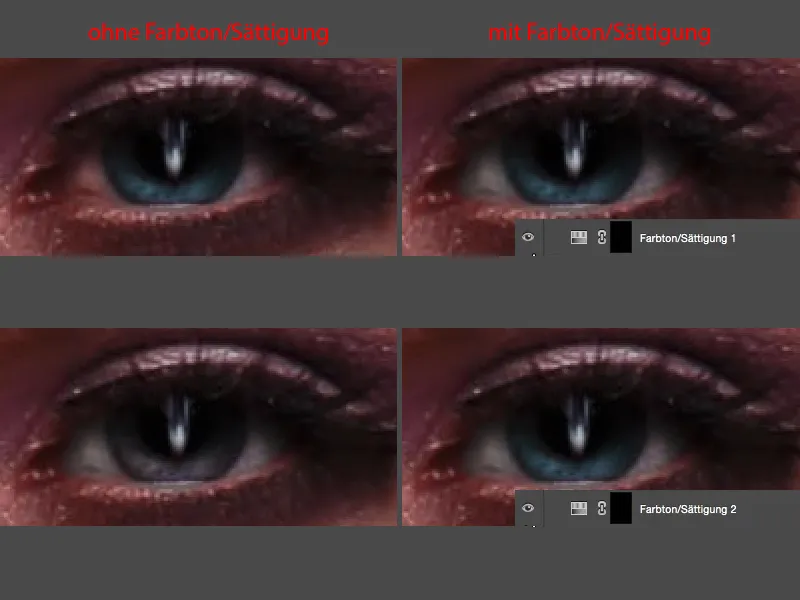
Άφησα Dodge & Burn στο μάτι και γύρω από αυτό. Αυτό προσμετράται λίγο. Και έχω αλλάξει και την αντανάκλαση (όπως περιγράφεται παραπάνω την έχω λίγο τραβήξει), όπως βλέπετε.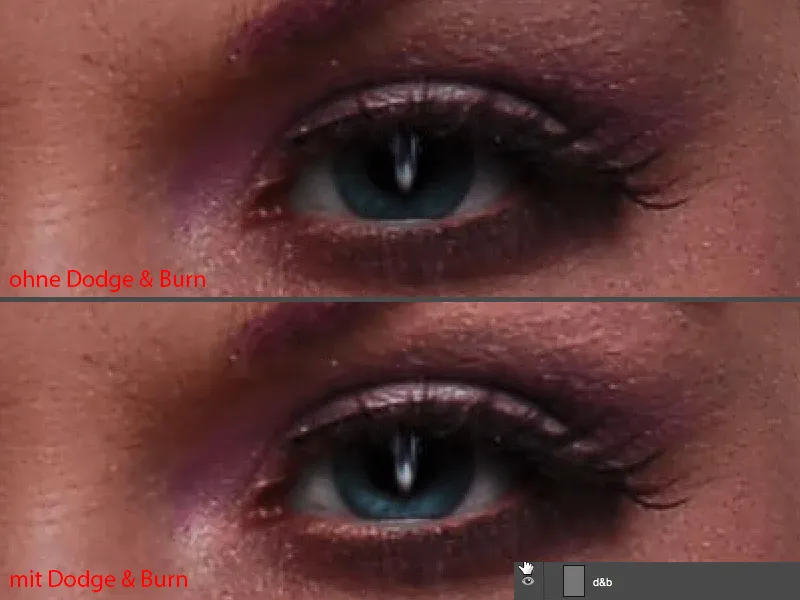
Dodge & and Burn
Τώρα έχουμε ενσωματώσει την αντανάκλαση. Στη συνέχεια μπορώ να κλείσω την ομάδα της ρετούς μου (1) - και ας το κάνουμε τώρα όλοι μαζί. Θα το ονομάσω "Αντανάκλαση" (2), γιατί η επισκόπηση είναι η μισή απόλαυση σε έναν πίνακα επιπέδων.
Έπειτα θα ξεκινούσα Dodge & Burn. Θα το κάνω σε ένα κανονικό επίπεδο (3). Γεμίζω το ποσοστό γκρίζου στο 50%.
Επεξεργασία>Γέμισμα..., βάζω το Περιεχόμενο σε 50% Γκρί, ΟΚ (4). Λέω εδώ Ανάμιξη (5). Το Μαλακό Φως θα ήταν λίγο πιο ανθρώπινο, θα το έλεγα, αλλά μπορεί να γίνει και έτσι.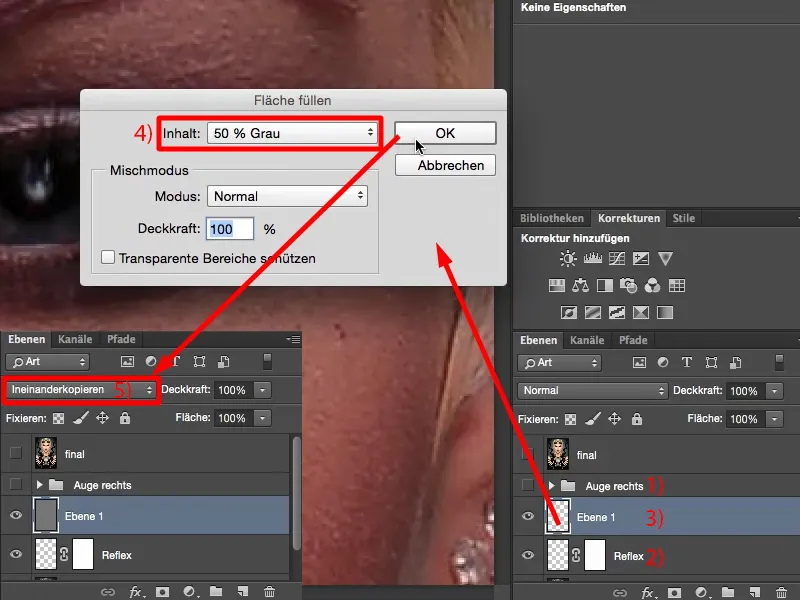
Μπορείτε να χρησιμοποιήσετε εδώ τα Αποσβέστη, Φωτογραφίζοντας, αυτά τα εργαλεία εδώ (1), ή να ζωγραφίσετε με ένα λευκό και ένα μαύρο πινέλο (2 και 3). Το αποτέλεσμα είναι ταυτόσημο, γιατί όλο αυτό που είναι ορατό τώρα είναι απλά η διαφορά στη φωτεινότητα σε αυτό το ουδέτερο γκρι.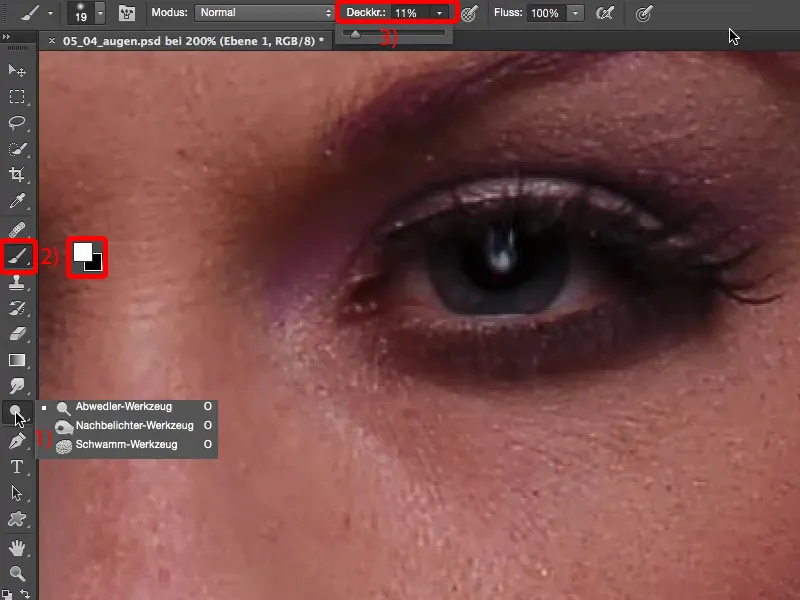
Ας ξεκινήσουμε λοιπόν: Για παράδειγμα, θέλω να τονίσω αυτό το σημείο λάμψης πάνω από το μάτι (1). Κάνει και το μάτι πιο φωτεινό. Μετά μπορώ να φανταστώ πολύ καλά ότι θα φωτίσω εδώ (2), θέλω να κάνω την αντανάκλαση να λάμπει πραγματικά (3). Έχω ένα μικρό λευκό γραμμάτιο στην κάτω βλεφαρίδα (4), θα πρέπει επίσης να δουλέψω λίγο εκεί. Μετά έχω ένα μικρό χαρακτηριστικό λεπτομέρειας εδώ (5), παίρνει λίγη λάμψη. Θέλω σίγουρα επίσης εδώ πάνω (6) να τοποθετήσω ένα σημείο φωτεινό ή ένα φωτεινό σημείο, γιατί αυτό ανοίγει πολύ το μάτι, όταν φωτίζω κάτω από το φρύδι. Και μετά έχω εδώ μπροστά ένα φωτεινό σημείο (7), θα περάσω επίσης λίγο πάνω. Γύρω στο πώς. Να δώσω λίγο ακόμα από αυτό το βιολετί στο τέλος και μου αρέσει πραγματικά αυτό. Περίπου έτσι το φαντάζομαι (8).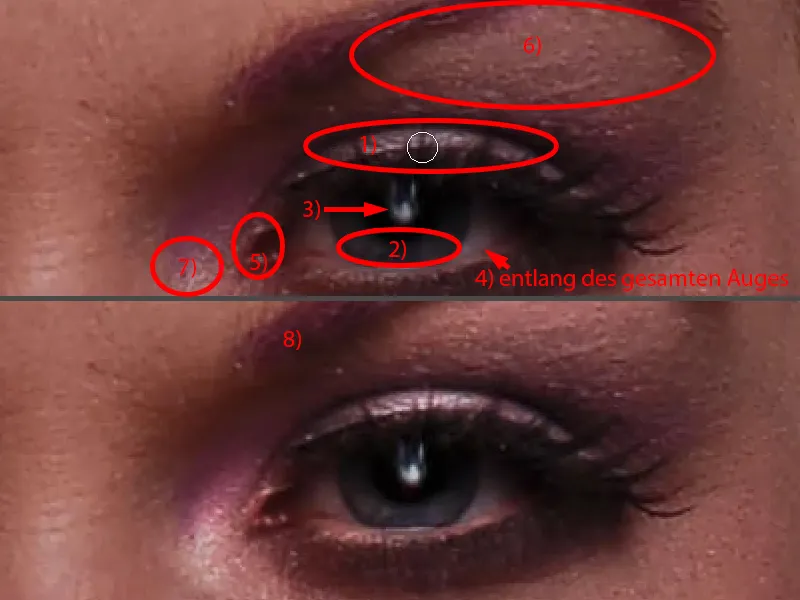
Θα κάνω λίγο zoom out για να το αξιολογήσετε καλύτερα. Έτσι το μάτι είναι πραγματικά ενδιαφέρον τώρα. Τώρα αισθητικά το μακιγιάζ στη γωνία του ματιού φαίνεται. Όταν το αφαιρέσω (αριστερή εικόνα), τότε είναι βαρετό και γκρι. Όταν το ανοίξω (δεξιά εικόνα), τότε τα φώτα ανάβουν πραγματικά εδώ. Ειδικά αυτά τα σημεία λάμψης κάνουν το μάτι τώρα ζωντανό και ανοιχτό.
Λευκό των ματιών: Απόχρωση/Κορεσμός
Στο επόμενο βήμα θέλω να διορθώσω το λευκό των ματιών. Όσο όμορφο και καλά φωτογραφημένο είναι το μάτι, δεν είναι πάντα τόσο λευκό ή τόσο κορεσμένο όσο θα ήθελα. Και σε αυτό εδώ, έχω κόκκινο, καφέ, βιολετί, μπλε, τα πάντα.
Για να επεξεργαστώ, δημιουργώ μια επίπεδο ρύθμισης Απόχρωση/Κορεσμός (1).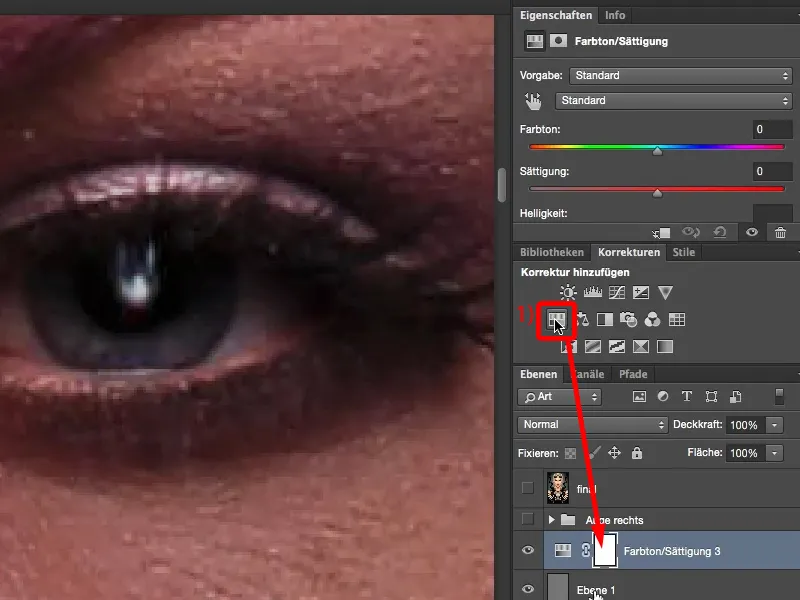
Και αυτό που κάνω τώρα είναι: Δεν ρυθμίζω παγκοσμίως τον κορεσμό προς τα κάτω (1), γιατί τότε το κόκκινο θα παραμείνει εξίσου κυρίως εκεί.
Πηγαίνω εδώ πάνω στις ερυθρές αποχρώσεις (2) και βγάζω προσεκτικά τον κορεσμό από το κόκκινο (3). Και τότε μπορώ να δω: Τι παραμένει εδώ; Πιθανόν είναι οι μωβ αποχρώσεις (4). Και αυτές τις βγάζω τώρα (5) ... Και τότε είμαι πρακτικά έτοιμος να πω: Ναι, εντάξει, αυτό είναι σωστό.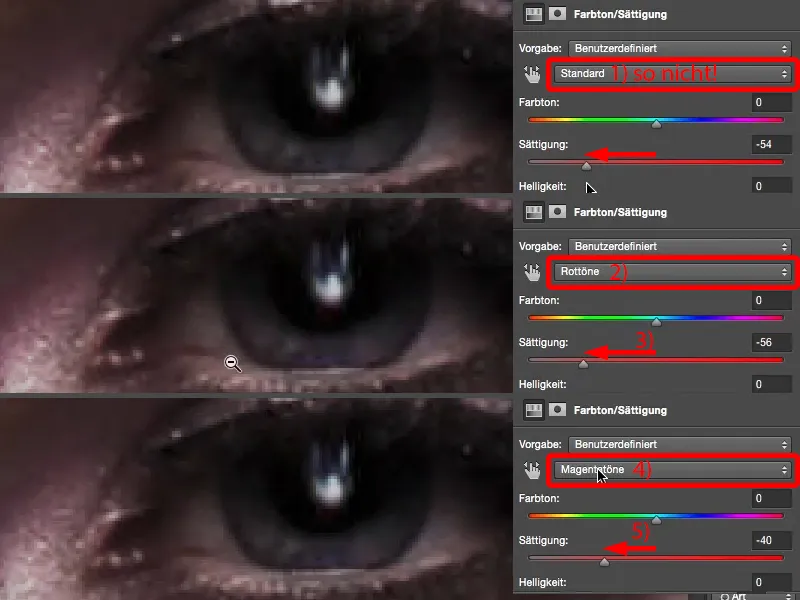
Επιστρέφω στην Προεπιλεγμένη (1), ρυθμίζω λίγο ακόμα τον γενικό Κορεσμό προς τα κάτω (2). Και αυτό που μπορώ να κάνω εδώ πολύ όμορφα, είναι όταν έχω τοποθετημένο εδώ πάνω την Προεπιλεγμένη: Μπορώ να σκουρύνω και να φωτίσω. Φυσικά όχι πάρα πολύ (3), γιατί αλλιώς τα σκοτεινά και τα μεσαία τόνοι όλα γκρι (4), αλλά μια απόχρωση, συνήθως πηγαίνω στο 10 εδώ (5), λίγο περισσότερο αέρα από ό,τι χρειάζομαι πραγματικά για τη μάσκα, και αντιστρέφω τη μάσκα με το Cmd + I ή Strg + I (6).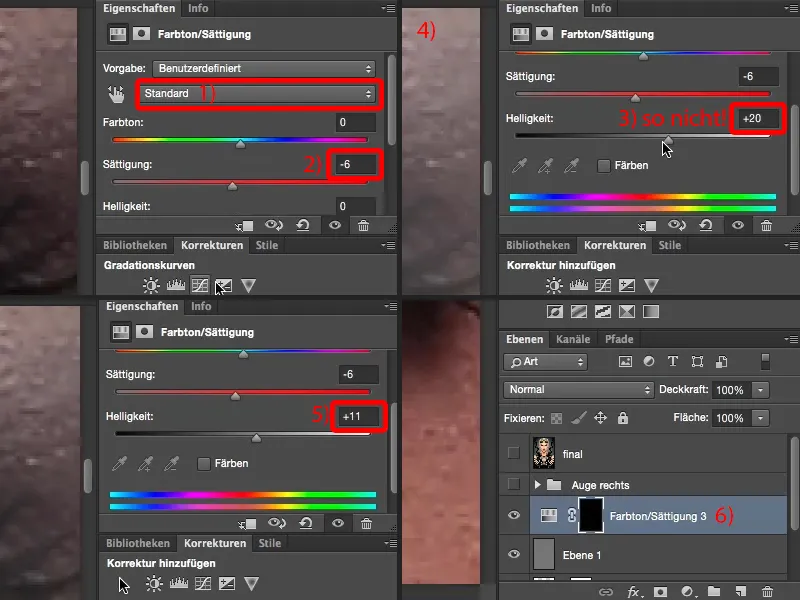
Μετά παίρνω ένα πινέλο στο 100% Κάλυψη, γιατί μπορώ ακόμα να αλλάξω τον αποτέλεσμα στο Κάλυψη Επίπεδου, πηγαίνοντας στο 0%, απαλό άκρο (1). Και ύστερα ζωγραφίζω με λευκό αυτό το νέο μάτι (2).
Αν φαίνεται λίγο υπερβολικά βαμμένο όπως στην περίπτωσή μου τώρα εδώ, μπορείτε να κάνετε κάτι πολύ απλό: Μπορείτε να αμβλύνετε τη μάσκα (Κυματιστός Αμβλυντής). Πολλοί πιστεύουν πάντα: "Αυτά τα φίλτρα, όλα λειτουργούν μόνο σε επίπεδα pixel." Τα φίλτρα λειτουργούν, όπως βλέπετε, πολύ καλά και στις μάσκες. Και μετά απλά επιλέγω εδώ έναν Ακτίνα, που να ανακατεύει το όλο χώρο με τρόπο ώστε να μη φαίνεται ότι έχει ζωγραφιστεί. Με έναν Ακτίνα περίπου 2 pixel (3) περίπου, οι αποτυπώσεις είναι θολές (4). Και έτσι έχω ανακτήσει αυτό το λευκό εδώ.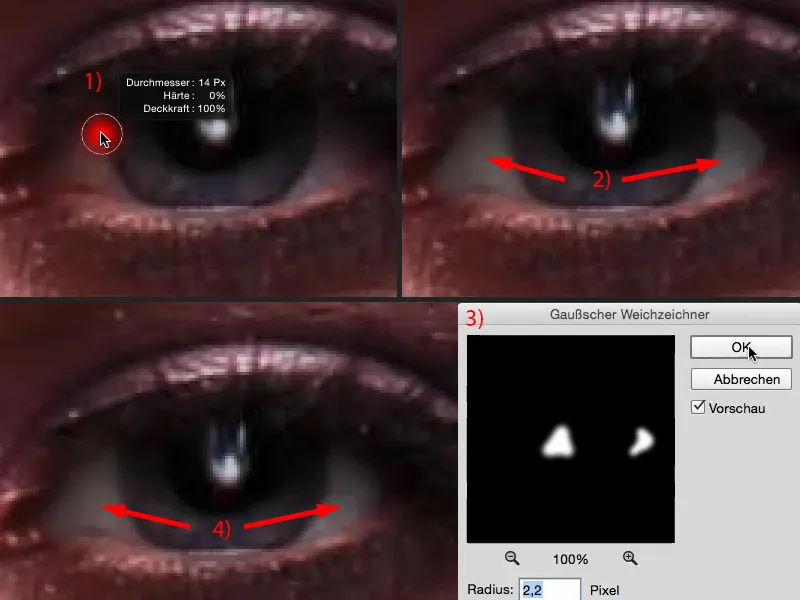
Και τώρα το μάτι φωτίζει φυσικά ακόμα ένα επίπεδο.
Προσαρμογή του Χρώματος των Ματιών
Αυτό το επίπεδο ρύθμισης (1) θα το χρειαστώ ξανά, γιατί θέλω τώρα να επιτύχω μια μετατόπιση χρώματος. Για να το κάνω αυτό, πηγαίνω απλά εδώ πάνω στον ρυθμιστή Χρώματος- (2) και τον σύρω σε μια περιοχή που μου φαίνεται ενδιαφέρουσα αυτή τη στιγμή. Παίρνω λίγο έτσι ένα ελαφρύ μπλε και αντιστρέφω όλο αυτό (3).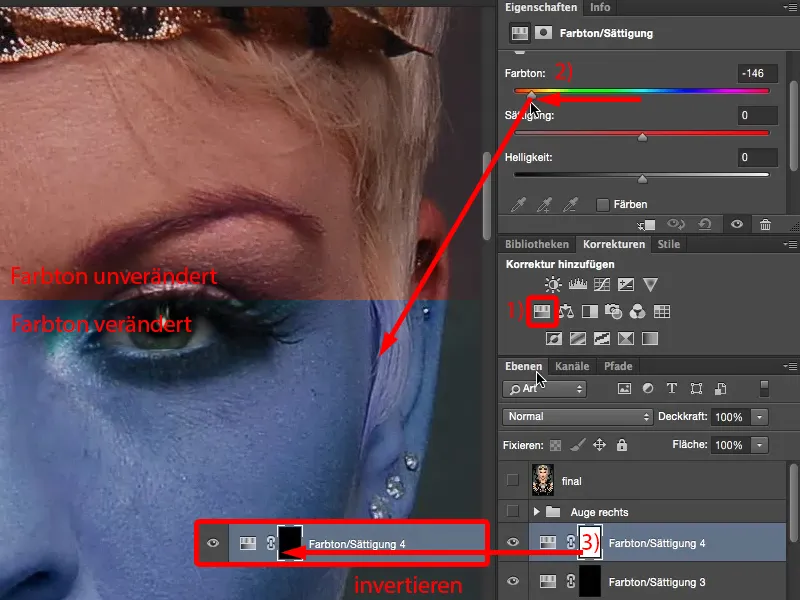
Μια άλλη επιλογή (ξανα αντιστροφή, 1): Μπορείτε επίσης να κάνετε κλικ στην επιλογή Βαφή εδώ, τότε όλο το πράγμα γίνεται λίγο πιο κυρίαρχο. Πάμε λοιπόν εδώ και ψάξτε ένα γαλάζιο τόνο, τότε είναι ακόμα πιο έντονο στο μάτι. Ένα τέτοιο Cyan φαίνεται πολύ ωραίο (3). Αντιστρέψτε τη μάσκα (4).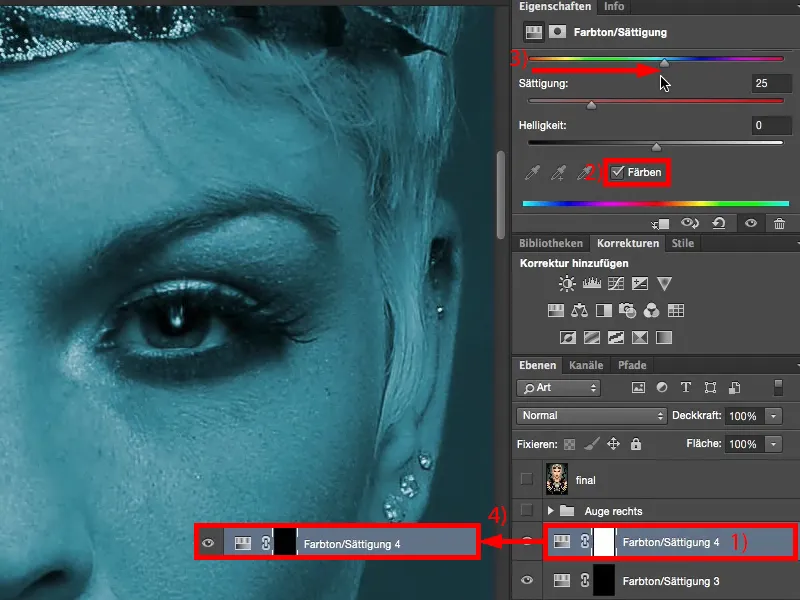
Τώρα κοντινεύεις, παίρνεις ξανά ένα μαλακό πινέλο και αράζεις το νέο χρώμα ματιών. Αυτό ήταν. Μπορεί να γίνει πολύ γρήγορα.
Αν θέλεις να ξαναδιαγράψεις τα ίχνη του πινέλου, απλά επαναλαμβάνεις τον Γκαουσιανό Θολωτή, που είχες εφαρμόσει ήδη στο λευκό των ματιών. Με αυτές τις απλές τεχνικές μπορείς να δουλεύεις εύκολα στα μάτια.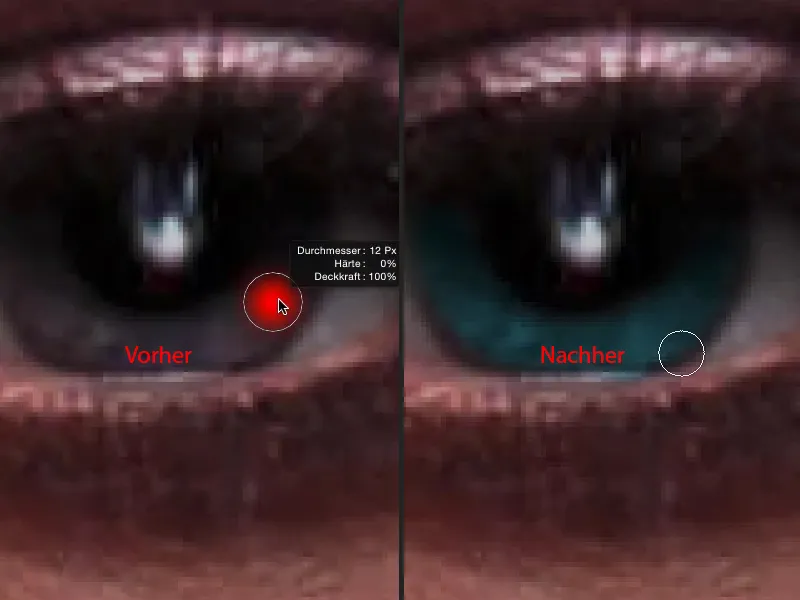
Εφαρμογή μακιγιάζ
Αν θέλεις να εφαρμόσεις μακιγιάζ εδώ, σου προτείνω πάντα: Κάνε το σε ένα κενό επίπεδο. Θα το ονομάσω “Μακιγιάζ” (1). Το πρόβλημα είναι πάντα, πρέπει να ξέρεις τι κάνεις, γι' αυτό διάλεξες να κάνεις δυοετή εκπαίδευση στην κομμωτική ή κάτι τέτοιο, αν θέλεις να το κάνεις επαγγελματικά. Εγώ προσωπικά δεν έχω ιδέα για μακιγιάζ.
Σκέφτομαι απλά: Εδώ έχει βαφεί με μωβ, τότε πρέπει να διαλέξω κι εγώ μωβ, αλλά χρειάζομαι ένα μωβ με λιγότερη κορεσμένη ή χρειάζομαι κάτι σκοτεινό, που πραγματικά είναι ένας πλήρης τόνος χρώματος; Πηγαίνω λοιπόν περίπου στη χρυσή τομή (2) και ελπίζω να φαίνεται καλά αργότερα.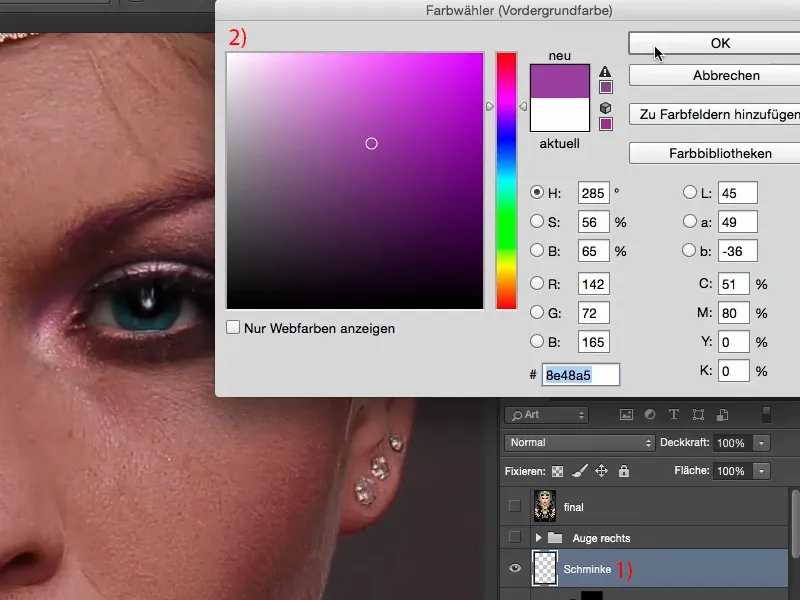
Αν το βάψω στην κανονική λειτουργία, στο 100% κάλυψης, φαίνεται φυσικά σαν να έχει ξαναχτυπήσει (1). Κάνω ένα βήμα πίσω.
Αλλά αν το βάλω στη λειτουργία Χρώματος, μπορείς να εφαρμόσεις πολύ όμορφα αυτό το χρώμα, και η φωτεινότητα και η δομή θα υπολογίζονται από το επίπεδο που βρίσκεται αμέσως από κάτω (2).
Παίρνω πίσω λίγο το κάλυμμα, γιατί, όπως είπα, δεν έχω ιδέα για μακιγιάζ. Αλλά νομίζω ότι μια απόχρωση αυτού του μοβ διακριτικά διακριτικά θα μπορούσε να ενισχυθεί (3).
Μπορείς βέβαια με μια ρύθμιση επιπέδου με μάσκα επίπεδου τώρα να ενισχύσεις και να αλλάξεις τα χρώματα. Και έτσι έχεις πραγματικά όλες τις δυνατότητες του κόσμου ανοιχτές για να φτιάξεις κάτι από αυτό το μάτι.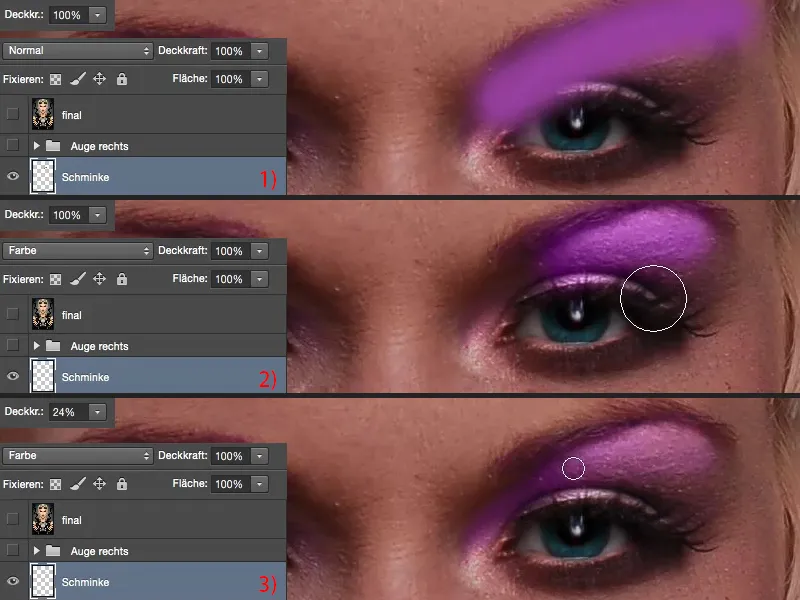
Αν κοιτάξεις τη σύγκριση πριν και μετά, θα δεις τι έχεις δημιουργήσει εδώ. Προσελκύεις το ενδιαφέρον στα μάτια - και εκεί κρύβεται η ψυχή της εικόνας. Και όταν τα μάτια είναι τέλεια και ελκυστικά, τότε οι άλλοι θα σου συγχωρήσουν και άλλα λάθη στην εικόνα, αυτό έμαθα από την προσωπική μου εμπειρία. Γι' αυτό το πρώτο πράγμα που κάνω μετά την επεξεργασία του δέρματος είναι: τα μάτια και τα χείλη. Αυτά τα δυο σημεία βλέπω πάντα πρώτα: Τι έχει κάνει ο επεξεργαστής εικόνας, ο ρετουσέρ εδώ. Αυτό με ενδιαφέρει πρώτα!


